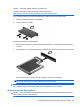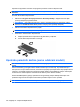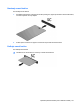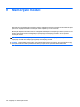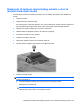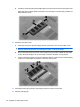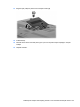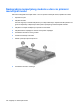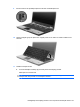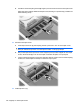HP EliteBook User Guide - Windows 7
Spremite svoje podatke i zatvorite sve programe povezane s karticom Express Card.
NAPOMENA: Da biste zaustavili prijenos podataka, u prozoru operacijskog sustava Kopiranje, kliknite
Odustani.
Da biste uklonili karticu ExpressCard:
1. Kliknite ikonu Sigurno uklanjanje hardvera i izbacivanje medija u krajnjem desnom dijelu
područja obavijesti programske trake.
NAPOMENA: Kako biste prikazali ikonu “Sigurno uklanjanje hardvera i izbacivanje medija”,
kliknite ikonu Prikaži skrivene ikone (strelica na lijevoj strani područja obavijesti).
2. Kliknite naziv kartice ExpressCard na popisu.
NAPOMENA: Obavješćuje vas se da je sigurno ukloniti hardverski uređaj.
3. Oslobodite i uklonite karticu ExpressCard:
a. Pažljivo pritisnite karticu ExpressCard (1) kako biste je otključali.
b. Izvucite karticu ExpressCard iz utora (2).
Upotreba pametnih kartica (samo odabrani modeli)
NAPOMENA: Pojam smart kartica koristi se u ovom poglavlju i za smart card kartice i za Java™
kartice.
Smart card kartica je pomagalo veličine kreditne kartice koje nosi mikročip, koji sadrži memoriju i
mikroprocesor. Poput osobnih računala, smart kartice posjeduju operacijski sustav koji upravlja ulazom
i izlazom i one sadrže sigurnosne funkcije koje pružaju zaštitu od neovlaštenog pristupa. Industrijske
smart kartice se koriste zajedno sa čitačem smart kartice (samo odabrani modeli).
Osobni identifikacijski broj (PIN) je potreban za omogućavanje pristupa sadržaju mikročipa. Više
podataka o sigurnosnim funkcijama smart kartica potražite u dijelu Pomoć i podrška.
NAPOMENA: Vaše računalo se može pomalo razlikovati od prikaza u ovom poglavlju.
100 Poglavlje 8 Vanjske medijske kartice